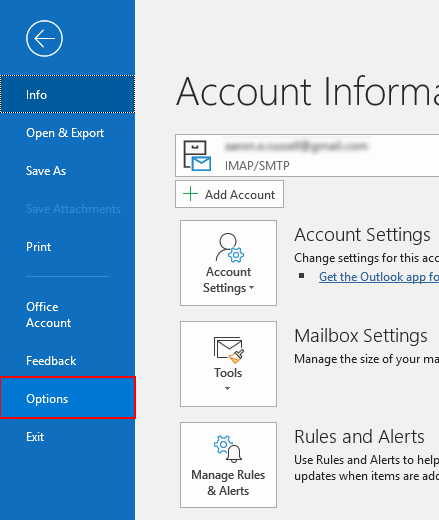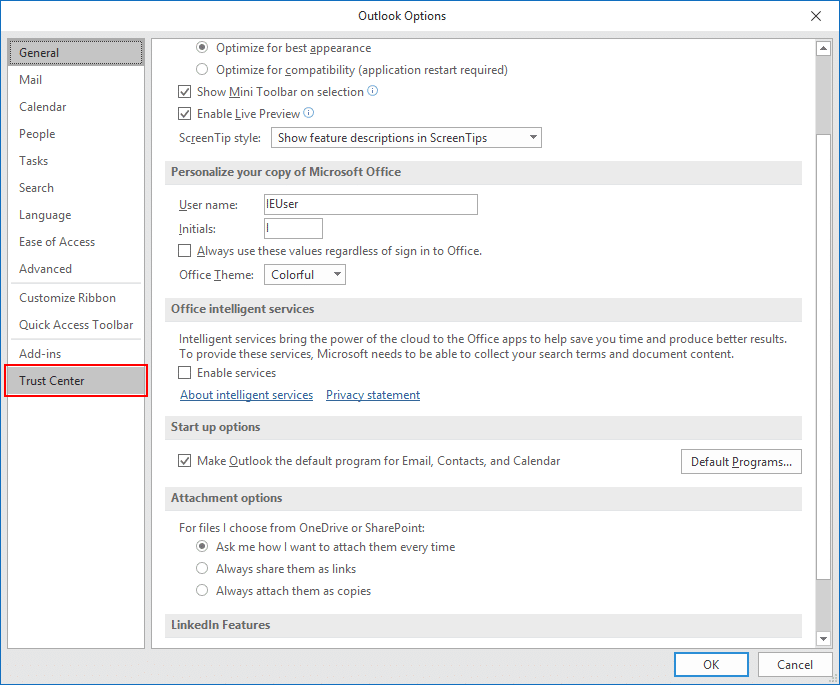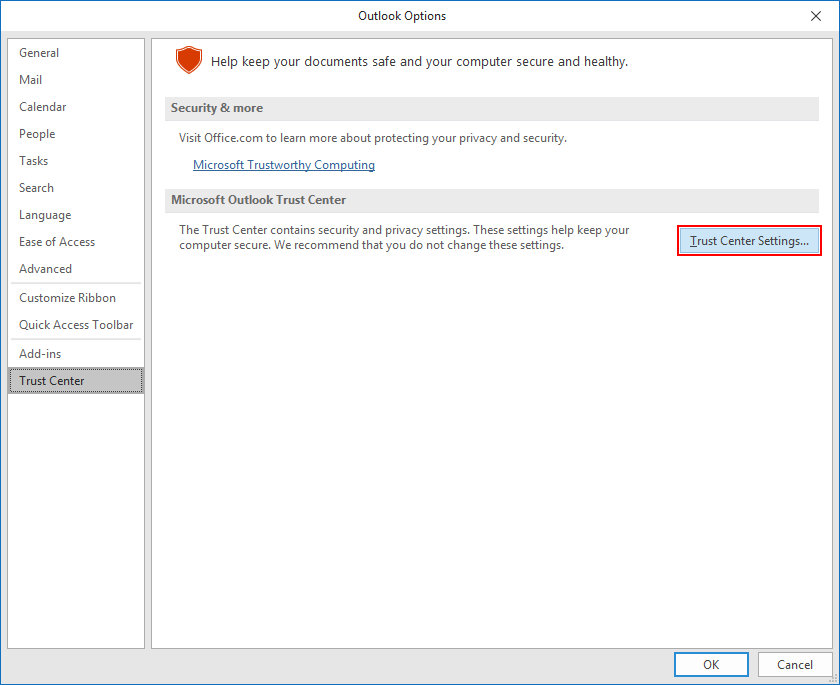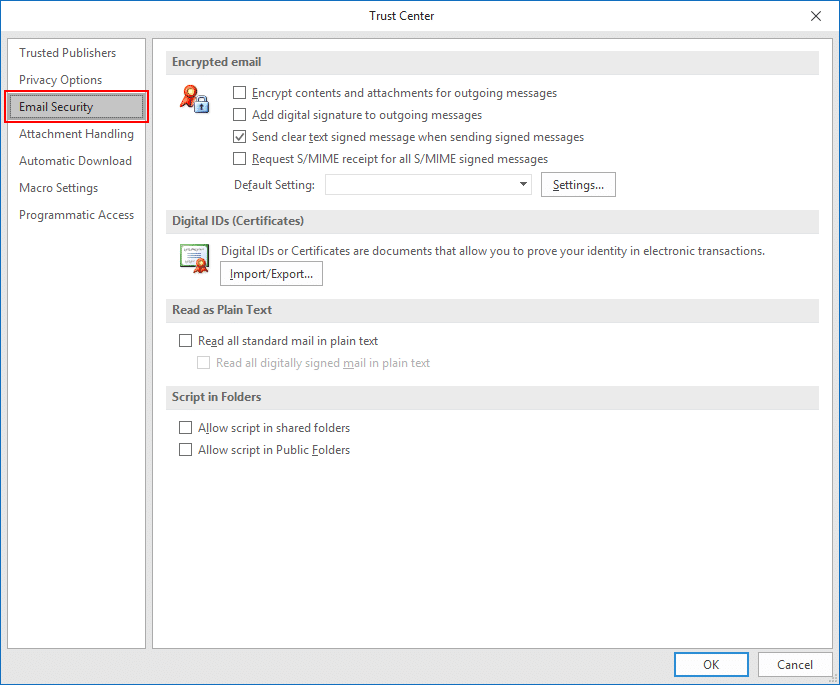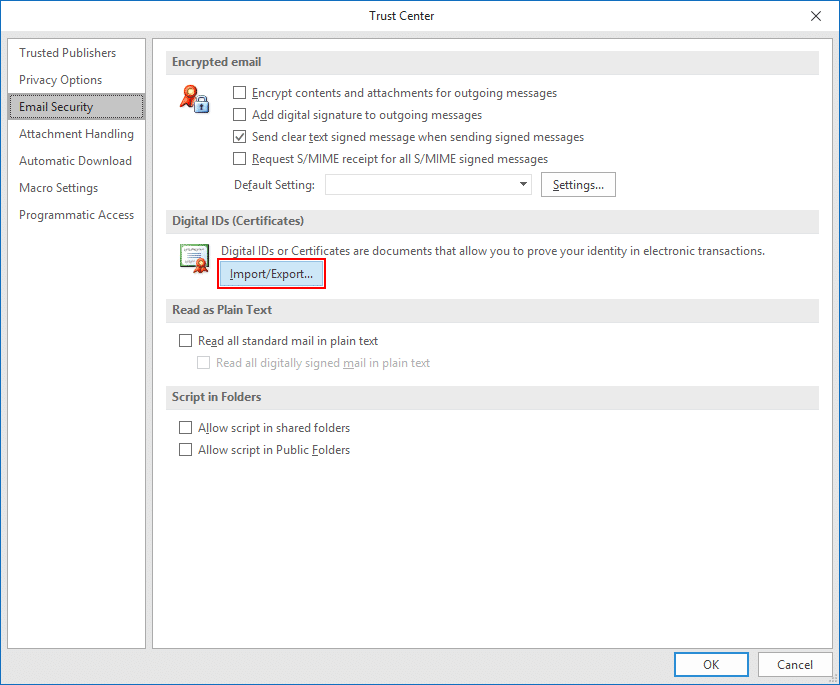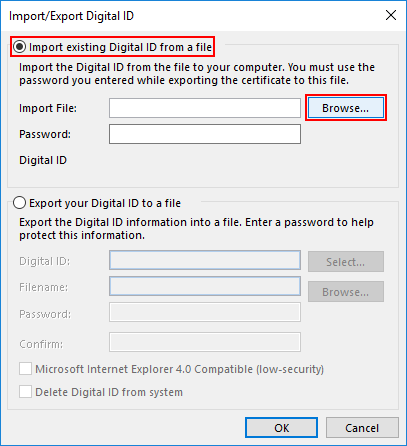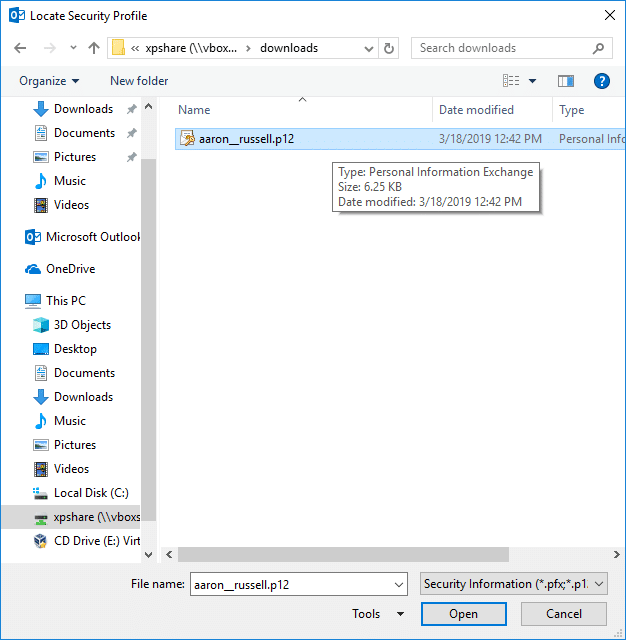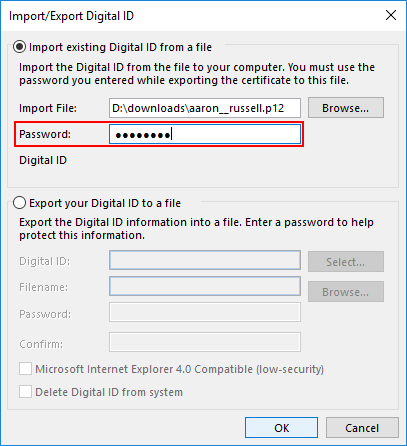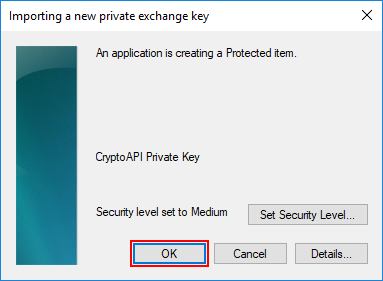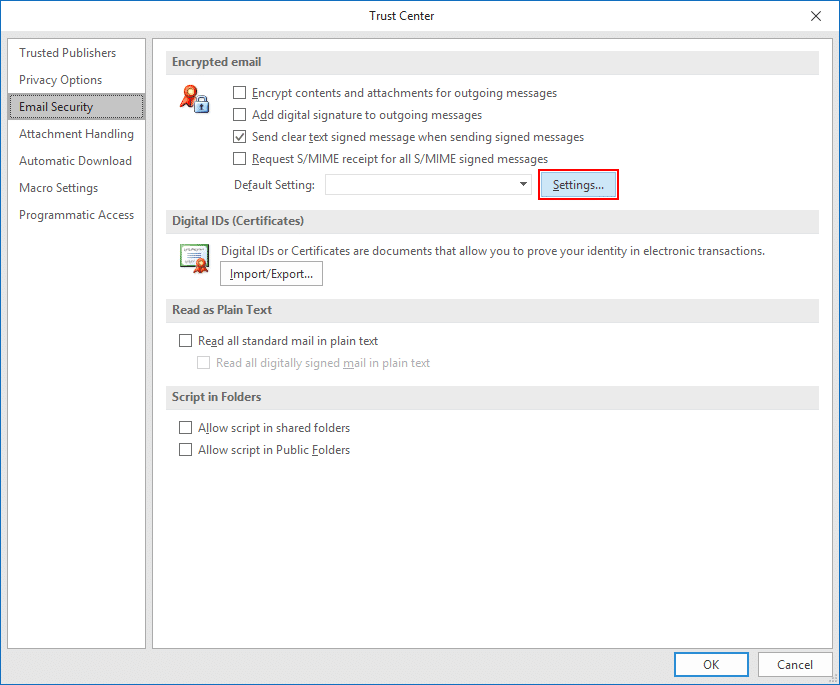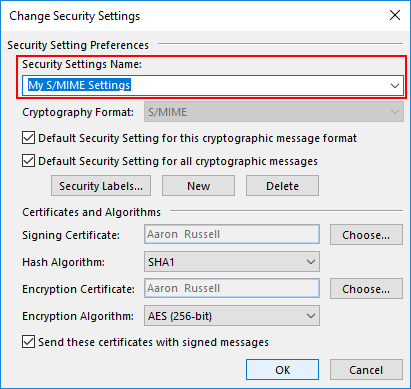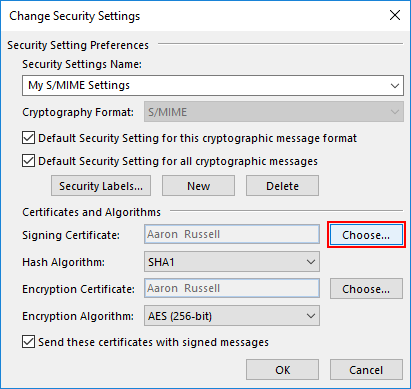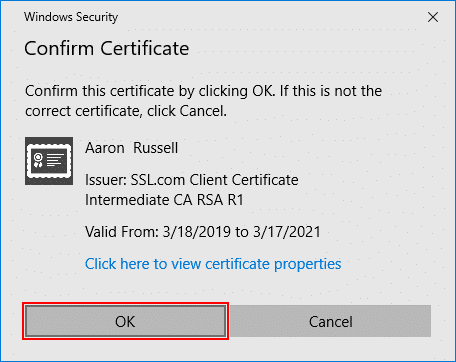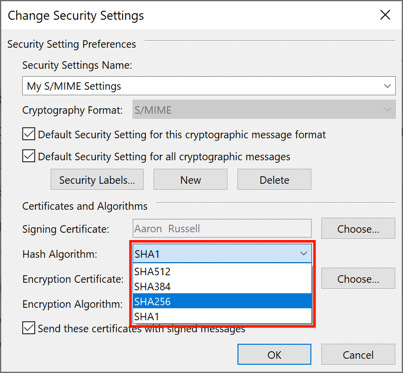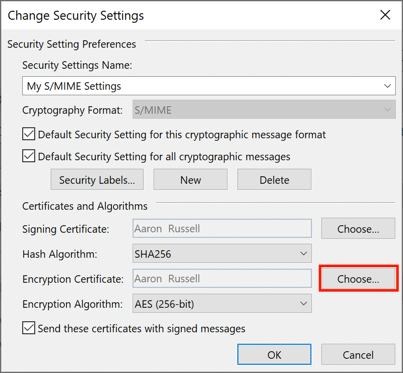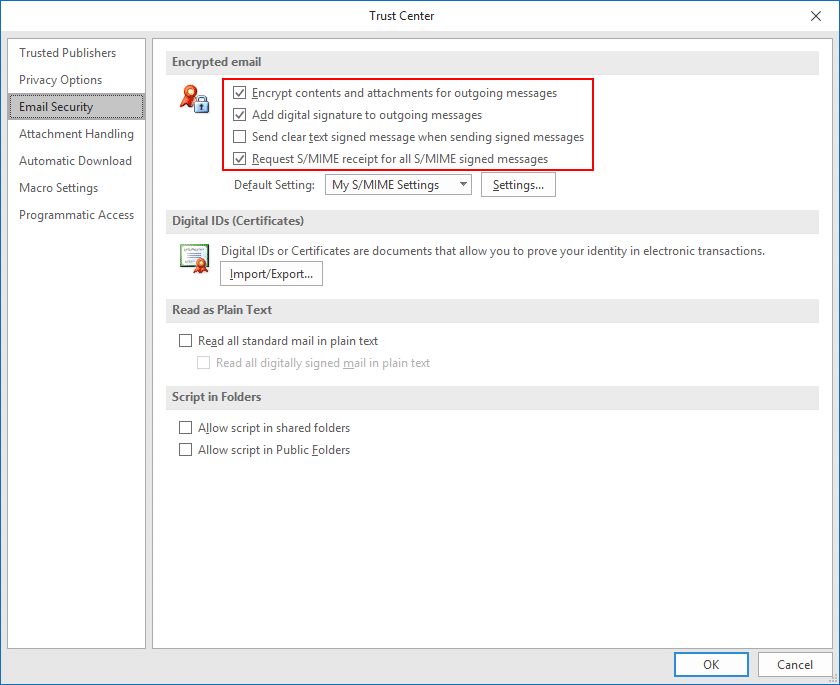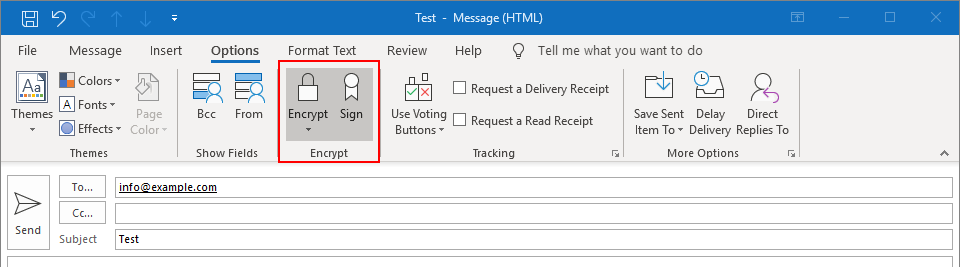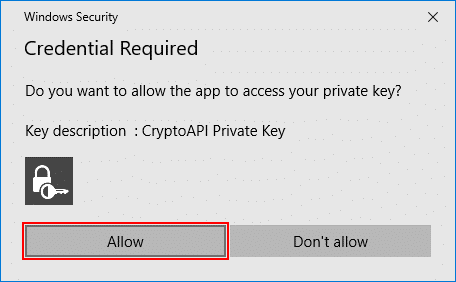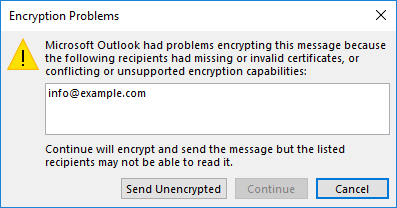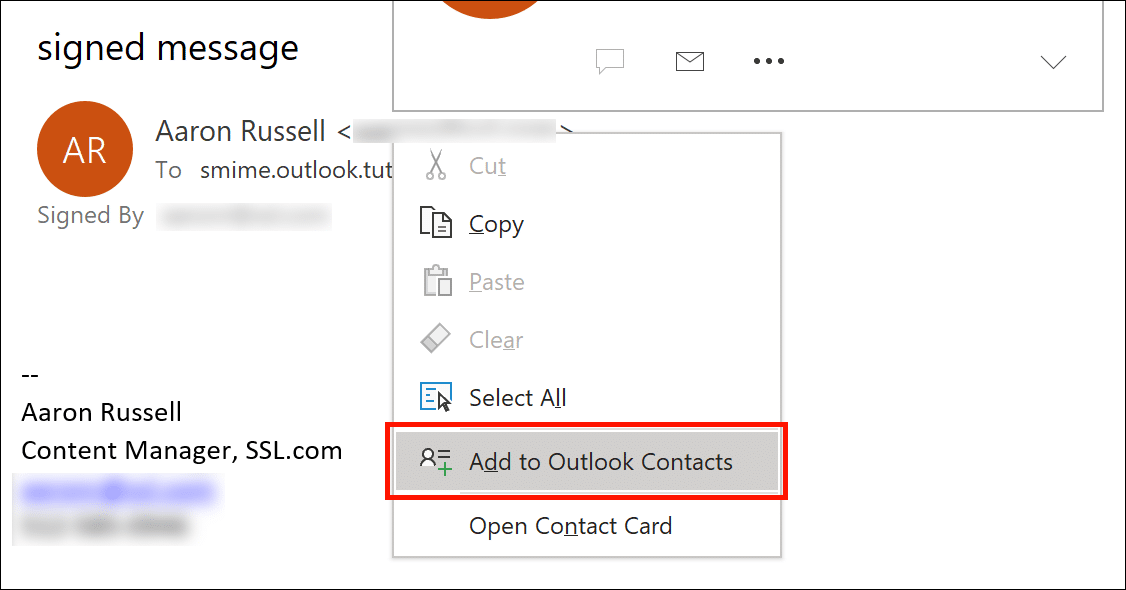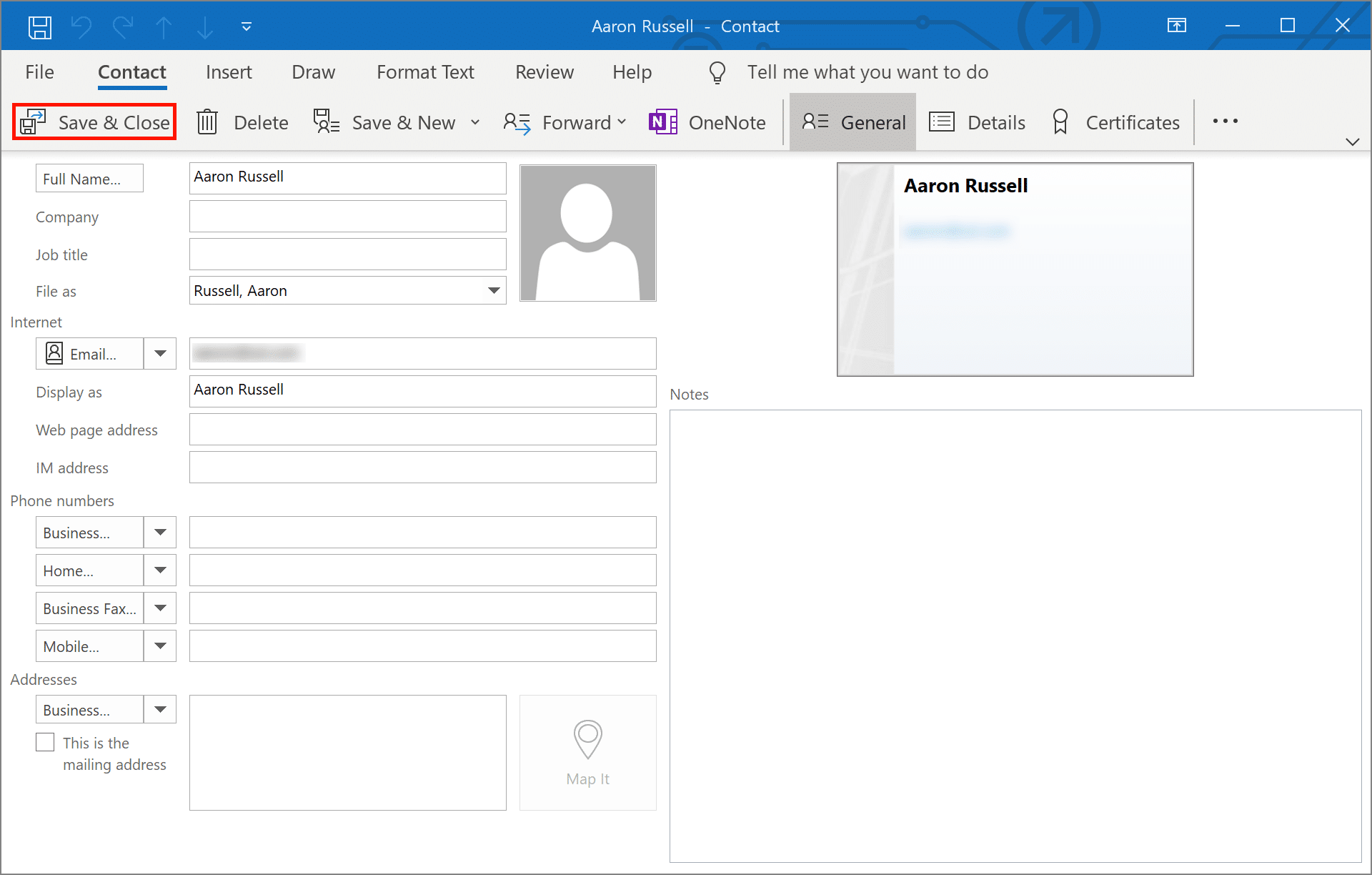Jak nainstalovat S/MIME Certifikát a odesílání zabezpečeného e-mailu s aplikací Outlook v systému Windows 10
Potřebný čas: 30 minut
Tyto pokyny podrobně popisují, jak nainstalovat S/MIME certifikát a odesílání zabezpečených e-mailových zpráv pomocí aplikace Microsoft Outlook na počítačích se systémem Windows. Testování proběhlo v Outlooku verze 1902 na Windows 10 Enterprise, ale Outlook nativně podporuje S/MIME po mnoho let. Zkontrolujte prosím pomocí Podpora aplikace Microsoft Outlook o jakýchkoli problémech nebo konkrétních pokynech týkajících se starších verzí aplikace Outlook a / nebo Windows.
OBJEDNAT TEĎ
- Stáhněte si certifikát.
Stáhněte si soubor PKCS # 12 s certifikátem ze svého účtu SSL.com kliknutím na odkaz uvedený v e-mailu s odkazem na aktivaci certifikátu a podle pokynů na obrazovce ve webovém prohlížeči. Před stažením souboru budete vyzváni k vytvoření hesla. (Toto heslo udržujte v bezpečí - budete jej později potřebovat.) Nezapomeňte sledovat, kam jste uložili soubor PKCS # 12, a neztraťte ho. Pokud ztratíte soukromý klíč, nebudete moci číst zprávy zašifrované pomocí veřejného klíče.
Poznámka: Při stahování certifikátu je možné si vybrat mezi algoritmy RSA a ECDSA pomocí Algoritmus rozevírací nabídka. Klíče ECDSA však nelze použít pro šifrování e-mailů, takže je nejlepší nechat tuto sadu na RSA. - Otevřete Možnosti Outlooku.
V aplikaci Outlook vyberte Soubor z hlavní nabídky a poté klikněte na možnosti.
- Otevřete Centrum důvěryhodnosti.
vybrat Centrum zabezpečení ve spodní části nabídky na levé straně okna Možnosti aplikace Outlook okno.
- Otevřete Nastavení centra důvěryhodnosti.
Klepněte na tlačítko Nastavení centra důvěryhodnosti .
- Vyberte Zabezpečení e-mailu.
vybrat Ochrana e-mailu z nabídky na levé straně Centrum zabezpečení okno.
- Klikněte na Import / Export.
Klepněte na tlačítko Import / Export tlačítko, pod Digitální identifikátory (certifikáty).
- Vyhledejte soubor.
Ujistit se Importovat existující digitální ID ze souboru je zaškrtnuto a poté klikněte na Procházet…
- Otevřít soubor.
Přejděte na soubor PKCS # 12 a klepněte na tlačítko Otevřená. Přípona názvu souboru by měla být
.p12. - Zadejte heslo PKCS # 12.
Zadejte heslo, které jste použili při stahování souboru PKCS # 12, a klikněte na OK.
- Klepněte na tlačítko OK.
klikněte OK v dialogovém okně zabezpečení, které se objeví.
- Otevřete nastavení šifrovaného e-mailu.
Klepněte na tlačítko Nastavení tlačítko, pod Šifrovaný e-mail.
- Pojmenujte nastavení zabezpečení.
Zadejte název nastavení zabezpečení.
- Vyberte podpisový certifikát.
klikněte Vybrat, vedle Podpisový certifikát.
- Potvrďte nebo vyberte certifikát.
Pokud jste nainstalovali pouze jeden certifikát (jak je zobrazeno zde), můžete kliknout OK na Potvrďte certifikát zobrazí se dialogové okno. V opačném případě budete muset vybrat jeden ze seznamu nainstalovaných certifikátů.
- Nastavit hashovací algoritmus.
Nastav Algoritmus hash na SHA256.
- Vyberte šifrovací certifikát.
klikněte Vybrat, vedle Šifrovací certifikát, a klepněte na tlačítko OK na Potvrďte certifikát dialogové okno. Pokud máte více než jeden certifikát, vyberte znovu ten, který jste vybrali Podpisový certifikát.
- Zavřete okno.
klikněte OK zavřít Změňte nastavení zabezpečení okno.
- sada S/MIME výchozí hodnoty.
Nastavte požadované výchozí možnosti pro S/MIME e-mail prostřednictvím čtyř zaškrtávacích políček pod Šifrovaný e-mail, poté klepněte na tlačítko OK zavřít Centrum zabezpečení Okno.
- sada S/MIME možnosti v nové zprávě.
Teď, když vaše S/MIME Pokud je certifikát nainstalován a nakonfigurován, můžete začít odesílat podepsané a šifrované zprávy. Začněte vytvořením nové e-mailové zprávy v Outlooku. Pod možnosti, můžete pro zprávu přepnout nastavení šifrování a / nebo digitálního podpisu.
- Povolte aplikaci Outlook používat váš soukromý klíč.
Po odeslání klikněte na povolit v Windows Security Zobrazí se dialogové okno, které umožňuje aplikaci Outlook používat soukromý klíč.
- Potenciální problém se šifrováním.
Pokud se pokusíte odeslat zašifrovaný e-mail a nemáte veřejný klíč příjemce, zobrazí se chybová zpráva s možností odeslat zprávu nezašifrovanou. Tento problém můžete vyřešit tak, že vám pošlou podepsanou e-mailovou zprávu a poté je přidáte jako kontakt v Outlooku.
- Potvrďte podpis.
Když vám kontakt pošle podepsaný e-mail, měla by se v pravém horním rohu zprávy zobrazit malá ikona pásu karet. Kliknutím na ikonu můžete potvrdit podrobnosti certifikátu.
- Přidejte kontakt (krok 1).
Klikněte pravým tlačítkem na jméno odesílatele a vyberte Přidat do kontaktů aplikace Outlook.
- Přidejte kontakt (krok 2).
klikněte Uložit a zavřít uložit kontakt. Nyní budete moci tomuto příjemci odesílat šifrované e-maily.
Podrobnější informace o S/MIME e-mail, viz náš článek, Odesílání zabezpečeného e-mailu pomocí S/MIME. Můžete se také podívat na náš článek na blogu, Kompromis obchodního e-mailu a S/MIME Certifikáty, která pojednává o všudypřítomném problému e-mailových kybernetických útoků, se kterými se setkávají majitelé firem, a o tom, jak naše služby nabízejí silnou ochranu proti takovým hrozbám.